word如何去掉背景颜色 去掉背景色技巧
发布时间:2023-09-30 09:21:41 浏览数:
word如何去掉背景颜色,背景颜色是网页设计中常见的元素之一,它能够为页面增添美感和视觉效果,在某些情况下,我们可能需要去掉或修改背景颜色,以便更好地适应页面的整体风格或满足特定的设计需求。如何去掉背景颜色呢?在本文中我们将介绍一些简单而有效的技巧,帮助您轻松实现去掉背景颜色的目标。无论您是网页设计师还是对此感兴趣的人,本文都将为您提供有价值的知识和实用的方法。让我们一起来探索吧!
步骤如下:
1.首先我们要看一下要删除的背景色是什么样子的,才能决定怎样删除。下面这个图片你看到了,页面中任何地方都是绿色的,不管有字还是没字。这说明这个整个页面的背景色,解决的方法如下:

2.在菜单栏上执行:格式--背景--无填充颜色,这样就去除了背景颜色。

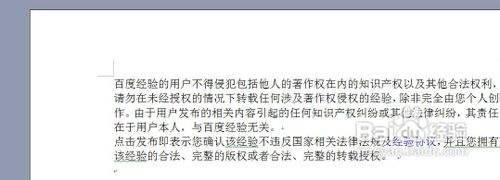
3.接着我们看到还有一种背景颜色,这种背景色衬托在字的下面。起到了突出重点的作用。想要删除这样的背景色,方法如下:

4.在工具栏上找到【突出显示】按钮,选中要删除背景颜色的文字。然后点击该按钮,在打开的下拉菜单中选中【无】
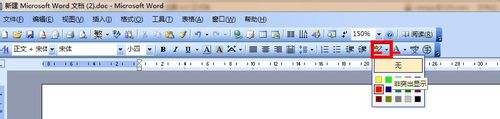
5.最后,还有一种背景色叫做字符底纹,形式和突出显示的背景差不多,所以容易混淆。一般是如果上面的方法都无法删除背景色,我们就要尝试下面的方法。系统默认的就是灰色的,看到这样的背景色,用上面的两种方法都无法删除。
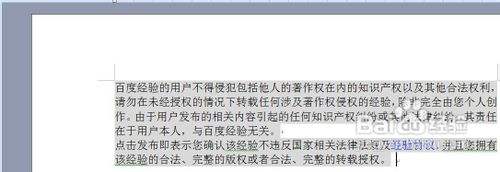
6.选中要删除背景色的文字,然后点击工具栏上面的这个【字符底纹】按钮。这样文字的底纹就消失了。
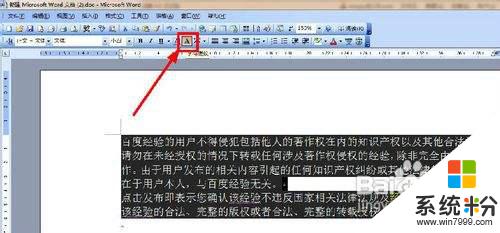
以上就是如何去掉word文档中的背景颜色的全部内容,如果你遇到了这种问题,不妨可以根据这些方法来解决,希望这些方法对你有所帮助。